Not: Bu makale, işlevini tamamlamıştır ve kısa süre sonra devre dışı bırakılacaktır. "Sayfa bulunamadı" uyarılarını engellemek amacıyla, bu soruna neden olduğunu bildiğimiz bağlantıları kaldırıyoruz. Bu sayfaya bağlantı oluşturduysanız, lütfen bunları kaldırarak kesintisiz bağlantı deneyimi sunulmasına yardımcı olun.
Slaytlarınızdaki metnin okunmasını kolaylaştırmak için, metin satırlarının girintisini değiştirebilir, metnin yatay hizalamasını değiştirebilir ve metin satırları arasındaki ve PowerPoint sununuzdaki paragraflar arasındaki dikey aralığı değiştirebilirsiniz.
Not: Madde işaretli veya numaralandırılmış bir listeyle çalışıyorsanız, Mac Için PowerPoint 'te madde işaretli ve numaralandırılmış listelerle çalışmakonusuna bakın.
Paragraf girintisini ayarlama
-
Paragrafın ilk satırını girintili yapmak için, imleci satırdaki ilk sözcükten önce getirin ve SEKME tuşuna basın. Veya giriş sekmesinin paragraf grubunda diğer

Girintiyi kaldırmak için DELETE tuşuna basın veya giriş sekmesinin paragraf grubunda daha sonra

-
Cetveli kullanarak Girintiyi ayarlamak için, değiştirmek istediğiniz metni seçin ve aşağıdakilerden birini yapın:
-
İlk satırın girintisini artırmak için, yatay üst cetvelde Ilk satır girintisi işaretçisini metnin başlamasını istediğiniz yere sürükleyin.

-
Paragraftaki tüm satırların ilk satırdan daha fazla girintili olduğu asılı girinti oluşturmak için, girintilendirme başlamasını istediğiniz asılı girinti işaretçisini sürükleyin.

-
-
Daha hassas satır girintisi seçenekleri için > paragrafBiçimlendir 'e tıklayın ve ardından girintileme'nın altındaki Girintiler ve aralıklar sekmesinde ayarlamalar yapın.
Paragraf hizalamasını ayarlama
Metnin yatay yerleşimini değiştirmek için:
-
Özel görev işlemini başlat
-
Giriş sekmesinin paragraf grubunda Sola Hizala, metni ortala, Sağa Hizalaveya metni
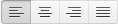
Veya tüm paragrafınıza girinti eklemek veya değiştirmek için daha fazla


Not: Ayrıca, > paragrafBiçimlendir 'e tıklayıp genelaltında bir hizalama seçerek de yatay hizalamayı değiştirebilirsiniz.
Dikey aralığı ayarlama
Paragrafın altındaki veya altındaki dikey aralığı değiştirmek için:
-
Özel görev işlemini başlat
-
Giriş sekmesinin paragraf grubunda satır aralığı

-
Aşağıdakilerden birini yapın:
-
Paragrafın üzerindeki veya altındaki boşluğu değiştirmek için, önce veya sonrayanındaki okları seçin veya tıklayın. Bu numara, 6,5 gibi bir tamsayı veya ondalık olabilir.
-
Bir paragrafın üzerindeki ve içindeki aralığı değiştirmek için, satır aralığıaltındaki kutuda bir seçeneği belirleyin. Tam aralama için tam olaraköğesini seçin ve sonra da bununyanındaki okları yazın veya tıklayın.
-
İlgili bilgiler
PowerPoint 'te madde işaretli ve numaralandırılmış listelerle çalışma










